Šī apmācība tika rakstīta ikvienam lietotājam, kurš vēlas nomainīt mātesplati, neinstalējot Windows no jauna. Izpildot tālāk sniegtos norādījumus, pēc mātesplates nomaiņas varēsiet saglabāt pašreizējo Windows instalāciju, programmas un iestatījumus. Norādījumus var izmantot arī tad, ja vēlaties pārsūtīt pašreizējo Windows instalāciju pavisam citā aparatūrā (piemēram, no galddatora uz klēpjdatoru vai otrādi).
Apsveriet šādus scenārijus:
1. Jūs vēlaties jaunināt galvenās datora daļas (galveno plati, centrālo procesoru, operatīvo atmiņu utt.), bet vēlaties saglabāt pašreizējo Windows instalēšana, lai saglabātu programmas iestatījumus un failus neskartus un nepārinstalētu tos no sākums.
2. Jūs vēlaties mainīt SATA cietā diska kontrollera režīmu no IDE uz AHCI vai RAID (vai otrādi) BIOS, lai nodrošinātu labāku veiktspēju vai saderību.
- Ja nonākat kādā no iepriekš minētajiem scenārijiem, jūs, iespējams, sapratīsit, ka Windows nevar sāknēties un avarēt ar BSOD (Blue Screen Of Death) kļūdu.STOP 0x0000007B INACCESSABLE_BOOT_DEVICE".
Tas notiek tāpēc, ka sistēma Windows nevar atrast pareizos draiverus SATA cietā diska kontrolleriem. Lai apietu šo problēmu un izvairītos no sistēmas Windows atkārtotas instalēšanas, jums ir "jāpaziņo" sistēmai Windows, izmantojot Windows reģistru, lai startēšanas laikā izmantotu standarta SATA cietā diska kontrollera draiveri. Lai to paveiktu, vienkārši izpildiet tālāk norādītās darbības, lai veiktu atbilstošas modifikācijas Windows reģistrā, un pēc tam sistēma Windows sāks darboties kā parasti. Pēc sāknēšanas viņi instalēs nepieciešamos cietā diska kontrollera draiverus atbilstoši BIOS cietajam diskam SATA kontrollera režīma iestatījumi piem. IDE savietojams režīms (aka Legacy vai ATA Compatible) vai AHCI vai RAID režīmā.Šajā apmācībā ir ietverti detalizēti norādījumi par to, kā nomainīt mātesplati vai jaunināt datoru, nepārinstalējot sistēmu Windows un programmas no jauna. Norādījumi attiecas uz šādām Windows versijām: Windows 10,* 8, 7, Vista un XP.
* Piezīme: Vairumā gadījumu sistēma Windows 10 var viegli atpazīt jūsu jauno aparatūru, neizpildot tālāk sniegtos norādījumus.
Kā jaunināt mātesplati vai datoru un saglabāt pašreizējās Windows instalācijas un instalētās programmas.
Lai saglabātu un izmantotu pašreizējo Windows instalāciju, programmas un iestatījumus pēc mātesplates maiņas vai pēc datora jaunināšanas (piem., no vecās darbvirsmas uz jauno klēpjdatoru), jums tikai "jāpasaka" sistēmai Windows, lai Windows sāknēšanas laikā izmantotu standarta SATA cietā diska kontrollera draiveri. Lai veiktu šo uzdevumu, jums ir jāmaina reģistrs atbilstoši jūsu situācijai (scenārijam).
1. scenārijs: Jūs vēl neesat nomainījis mātesplati (lai jauninātu datoru), un jūsu dators tiek startēts (sāknēts) normāli Windows. Šādā gadījumā pirms datora jaunināšanas ir jāmaina reģistrs no pašreizējās Windows darba vides.
2. scenārijs: Windows neizdodas sāknēt, jo:
- Jūs jau esat nomainījis mātesplati, VAI tāpēc, ka
- Jūs esat mainījis SATA režīma iestatījumu no BIOS.
Šādā gadījumā jums ir jāizmanto bezsaistes reģistra redaktors, lai mainītu reģistra iestatījumus.
1. scenārijs: mainiet reģistru, pirms nomaināt (jaunināt) datora pamatplati (Windows startē normāli).
– Izmantojiet šos norādījumus tikai tad, ja vēl neesat nomainījis mātesplati un sistēma Windows startē normāli. Ja esat jau nomainījis mātesplati un/vai Windows nevar sāknēt, izpildiet norādījumus 2. scenārijs. –
1. Sāknējiet Windows kā parasti un pēc tam atveriet Windows Reģistra redaktors. Darīt to:
- Nospiediet "Windows”
 + “R”, lai ielādētu Skrien dialoglodziņš.
+ “R”, lai ielādētu Skrien dialoglodziņš. - Ierakstiet "regedit” un nospiediet Ievadiet.

2. Windows reģistrā pārejiet (no kreisās rūts) uz šo taustiņu: *
HKEY_LOCAL_MACHINE\SYSTEM\CurrentControlSet\services\msahci
* Piezīme: Ja Jums irWindows 8, Windows 10 & Serveris 2012, pēc tam dodieties uz taustiņu "StorAHCI".
(piem.: "HKEY_LOCAL_MACHINE\Remonts\ControlSet001\services\storahci”) , jo šajās operētājsistēmās MSAHCI ir aizstāts ar StorAHCI.

3. Labajā rūtī veiciet dubultklikšķi uz 'Sākt' DWORD vērtību un mainiet tās vērtības datus uz 0 (nulle). Klikšķis labi kad beigsies.
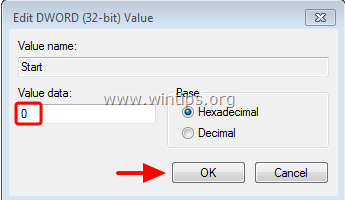
4. Tagad veiciet tādas pašas izmaiņas šai atslēgai:
HKEY_LOCAL_MACHINE\SYSTEM\CurrentControlSet\services\pciide
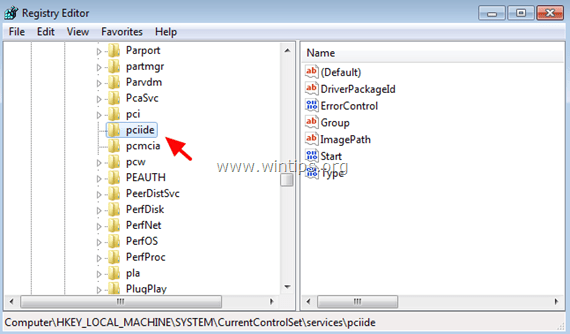
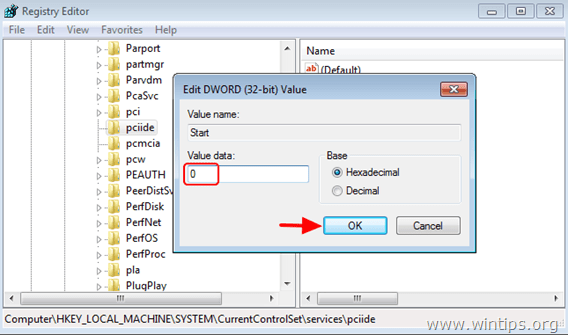
5. Ja izmantojat RAID (pretējā gadījumā ignorējiet šo darbību), tad šai atslēgai ir jāveic tādas pašas izmaiņas:
HKEY_LOCAL_MACHINE\SYSTEM\CurrentControlSet\services\iaStorV
6.Aizvērt Reģistra redaktors.
Tieši tā! Tagad esat gatavs turpināt datora jaunināšanu. Kad esat pabeidzis, ievadiet BIOS iestatījumus un norādiet SATA režīmu (IDE-ATA, AHCI vai RAID) atbilstoši savām vajadzībām vai atstājiet noklusējuma iestatījumu. Izejiet no BIOS iestatījumiem un startējiet sistēmu Windows. Windows jāsāk bez problēmām. un instalējiet nepieciešamos cietā diska kontrollera draiverus. Kad sistēma Windows pabeidz draivera instalēšanu, turpiniet instalēt pārējos ierīces draiverus savai jaunajai mātesplatei.
2. scenārijs: Windows neizdodas sāknēt: mainiet reģistru, izmantojot OFFLINE reģistra redaktoru.
— Izmantojiet šos norādījumus tikai tad, ja sistēmu Windows neizdodas sāknēt, jo esat jau nomainījis mātesplati vai mainījis SATA kontrollera režīmu BIOS. —
Šajā gadījumā jums ir jāizmanto bezsaistes reģistra redaktors, lai modificētu Windows reģistru. Šim uzdevumam es dodu priekšroku Windows atkopšanas videi, kas atrodama Windows 7 vai Windows Vista instalācijas DVD. Lai atvērtu reģistra redaktoru no Windows instalācijas DVD, rīkojieties šādi:
1. Ievietojiet Windows instalācijas DVD savā CD/DVD diskdzinī un palaidiet datoru no Windows instalācijas DVD.
Paziņojums: Lai palaistu no DVD, BIOS iestatījumos ir jāiestata CD/DVD ierīce kā pirmā sāknēšanas ierīce. Darīt to:
-
Ieslēgts datoru un nospiediet "DEL"vai"F1"vai"F2"vai"F10" lai ievadītu BIOS (CMOS) iestatīšanas utilīta.
(BIOS iestatījumu ievadīšanas veids ir atkarīgs no datora ražotāja). -
BIOS izvēlnē atrodiet "Boot Order"iestatījums.
(Šis iestatījums parasti ir atrodams sadaļā "Uzlabotas BIOS funkcijas" izvēlne). - Pie “Boot Order” iestatījumu, iestatiet CD/DVDRW ierīci kā pirmā sāknēšanas ierīce.
- Saglabāt un Izeja no BIOS iestatījumiem.
2. Pirmajā ekrānā nospiediet Nākamais.

3. Nākamajā ekrānā atlasiet "Labojiet datoru".

4. Plkst Sistēmas atkopšanas opcijas (1. ekrāns) noklikšķiniet uz Tālāk.

5. Plkst Izvēlieties atkopšanas rīku ekrāns, izvēlieties Komandu uzvedne.

6. Komandu logā ierakstiet "regedit" (bez pēdiņām) un nospiediet Ievadiet.

Reģistra redaktorā:
7. Iezīmējiet HKEY_LOCAL_MACHINE taustiņu.

8. No Fails izvēlnē atlasiet Stropu ielāde (lai ielādētu bezsaistes reģistru).

9. Pārejiet uz disku, kurā ir instalēta sistēma Windows (piemēram, "C:").
10. Atvērt uzsistēma fails atrasts mapē "%Windir%\system32\config\" direktoriju. (piemēram, "C:\Windows\system32\config\system")

11. Ievadiet bezsaistes reģistra atslēgas nosaukumu (piemēram, "Bezsaistē") un nospiediet labi.

12. Veiciet dubultklikšķi, lai izvērstu HKEY_LOCAL_MACHINE taustiņu un zem tās ir jāievieto jauna atslēga, kas nosaukta ar nosaukumu, kuru ievadījāt iepriekš (piemēram, "Bezsaistē" šajā piemērā).

13. Izvērsiet šo jauno atslēgu un pārejiet (no kreisās rūts) uz šo apakšatslēgu:
HKEY_LOCAL_MACHINE\Offline\ControlSet001\services\msahci
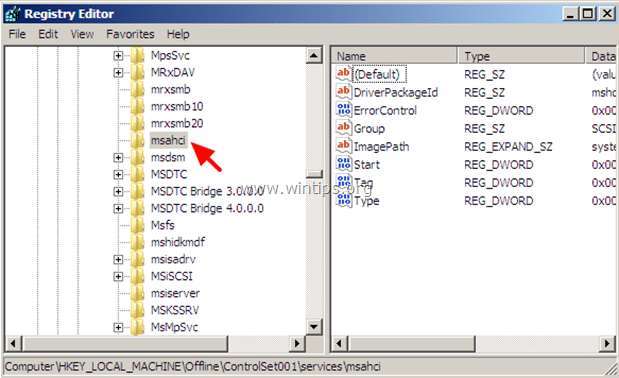
14. Labajā rūtī veiciet dubultklikšķi uz Sākt (DWORD) un mainiet tā vērtības datus uz 0 (nulle). Klikšķis labi kad beigsies.
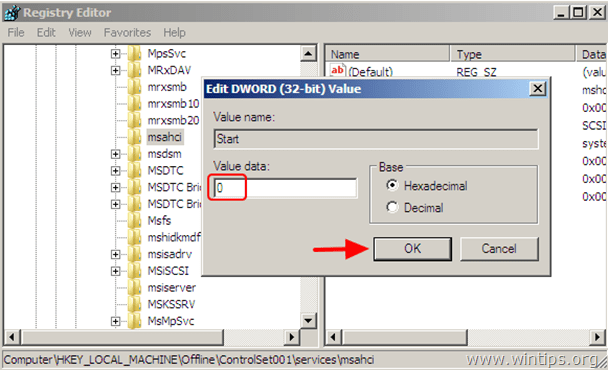
15. Veiciet tādas pašas izmaiņas šai apakšatslēgai:
HKEY_LOCAL_MACHINE\Offline\ControlSet001\services\pciide
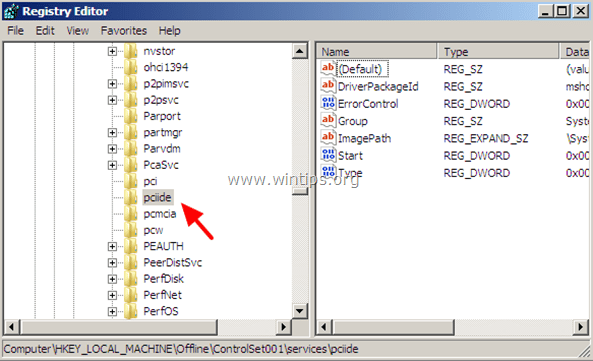
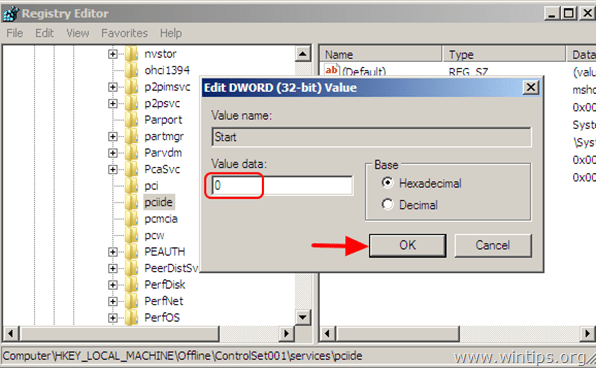
16. Ja izmantojat RAID (pretējā gadījumā ignorējiet šo darbību), šajā atslēgā ir jāveic tādas pašas izmaiņas:
HKEY_LOCAL_MACHINE\Offline\ControlSet001\services\iaStorV
17. Kad esat pabeidzis izmaiņas, iezīmējiet atslēgu, ko izveidojāt iepriekš (piemēram, "Bezsaistē") un izvēlnē Fails izvēlieties Izkrauj Hive lai ierakstītu bezsaistes reģistrā veiktās izmaiņas.

18.Aizvērt reģistra redaktoru, komandu uzvednes logu un Restartēt jūsu dators.
19. Ievadiet BIOS iestatījumus un norādiet SATA režīmu (IDE-ATA, AHCI vai RAID) atbilstoši savām vajadzībām vai atstājiet noklusējuma iestatījumus.
20. Izejiet no BIOS iestatījumiem, izņemiet Windows instalācijas DVD no CD/DVD diska un ļaujiet Windows startēt normāli.
Sistēmai Windows vajadzētu startēt bez problēmām un pēc tam instalēt nepieciešamos cietā diska kontrollera draiverus.
Tieši tā!
Sveiki, mana operētājsistēma ir Windows 8.1 x 64 manā reģistrā HKEY_LOCAL_MACHINE\SYSTEM\CurrentControlSet\services\msahci. Es nevaru atrast "msahci", bet vai "MsBridge" ir jāmaina MsBridge uz 0? StroeAhci ir 0
Paldies
Sveiki,
Es mēģinu palaist savu veco ssd ar operētājsistēmu Windows 7 (svarīgas lietas iekšā) ar savu klēpjdatoru ar operētājsistēmu Windows 10.
Vai iepriekš minētais veids darbojas?
Oho! Vai tas joprojām darbosies ar jauno ASUS ROG MB? Tehnika saka, ka Win 7 nedarbosies ar jaunu MB, taču man ir instalēta gadiem ilga programmatūra, uz kuru es ļoti paļaujos un kuru nevaru viegli nomainīt. Kāpēc šie reģistra ieraksti ir jāaizstāj un vai operētājsistēma joprojām darbojas vecajā MB? Es arī izlasīju, ka DSIM komandai dism /image: C:\ /add-driver /driver: X:\ /recurse vajadzētu darboties arī, bet Man būs jāiegulda daudz laika un naudas, pirms atklāšu, ka Win 7 pārnešana uz jauno MB darbosies — vai NĒ! PALDIES par jebkuru padomu, ko varat sniegt.
Sveiki! Man ir 0 skaitļa noklusējuma vērtība, tāpēc Windows restartējas ar jauno mobo... Ko es varu darīt? Cits risinājums?
Paldies
Mans vecais klēpjdators salūza, un tajā bija disks ar Win8 un daudz datu.
Vai šī metode darbosies, ja es pievienošu šo disku citam klēpjdatoram? Šis cits klēpjdators darbojas ar Win7, bet es labprātāk izmantotu savu veco disku ar Win8.
Ko man darīt?
Sveiki,
Man ir Windows 7 ultimate x64 sp1, darbojās perfekti, es gribēju jaunināt no z270x gaming 7 ar i7 7700k uz z390 master aorus i9 9900k mana tastatūra un pele nedarbojas, es mēģināju bootēt drošajā režīmā - tas pats rezultāts, vai ir veids, kā kaut kā ievadīt draiverus ?
Sveiki, man ir Windows 8.1 un es vēlētos pārslēgties no HP mātesplates ar AMD procesoru uz ASUS Gaming plati ar Intel Core I5 procesoru, vai šīs metodes man derēs?
Paldies
Liels tev paldies! Es vienā reizē jaunināju savu RAM, mobo un centrālo procesoru un kā idiots neiedomājos dublēt cieto disku. Izglāba mani no jaunas Windows 7 pārinstalēšanas!
Sveiki,
sekoja 1. scenārijs, nomainīju mobo, grafisko karti, psu un korpusu, pēc win7 logo saņemu bsod un tad restartējas. biosā viss šķiet kārtībā.
ko es varētu darīt?
Paldies jau iepriekš
Un neaizmirstiet piezvanīt, lai atkārtoti apstiprinātu savu Microsoft Windows licenci.
Ar interneta palīdzību. Ja tas nedarbojas, zvaniet viņiem un izskaidrojiet mainīto aparatūru.
Jūs tikko ietaupījāt man atkārtotas instalēšanas stundas, liels paldies. Es izmantoju 2. scenāriju, un tas darbojās lieliski.
Paldies par padomu! Man tas strādāja par 50%. Es un mana meita izmantojām dažādus datorus. Es izmantoju Dell Optiplex 760, mana meita Lenovo 57e. Tā kā viņa mācījās un tikai reizēm izmanto savu datoru, es nolēmu nomainīt divus HDD, jo viņas HDD ir lielāks nekā mans. Mēs izmantojam Windows 7 Prof. un līdzīgas programmas. Pēc saglabāšanas (un dzēšanas no HDD) es nomainīju divus diskus pēc jūsu padomu sniegšanas (reģistra izmaiņas). Mans dators (Dell) tika palaists ar Lenovo HDD (ar Windows 7), bet Lenovo netiek palaists ar Dell HDD (sakot: STOP: 0x0000007B ar zilu ekrānu). Man ir jāinstalē viss uz Lenovo?
Atvainojiet nabaga angļu valodu.
Es neesmu pārliecināts, vai tas vēl ir aktīvs, bet tas būtu dzīvības glābšana, ja jūs palīdzētu manā scenārijā.
Mana Dell klēpjdatora mātesplate tika apcepta tikai pēc 1 gada un 2 dienām pēc garantijas termiņa beigām, tāpēc man bija jāiegādājas jauna mātesplate, kuru par laimi atradu jaunā stāvoklī. Tas ir Dell Latitude e5570, un sākotnējais CPU bija kodols I7 četrkodolu kodols ar AMD GPU, bet šis jaunais ieguva Core I7 divkodolu un Intel GPU. Manā SSD no vecā datora ir Windows 10 pro, un manā klēpjdatorā nav ne DVD, ne optiskā diskdziņa. vai es varēšu izmantot šo SSD ar logiem savā jaunajā mātesplatē? Jūsu atbilde tiks patiešām novērtēta.
Es izdarīju visu, kas norādīts iepriekš, bet, startējot datoru no aukstās palaišanas, tiek paziņots, ka nav cietā diska vai biosā. Tad, ja es nospiedu CTRL ALT DELETE, pac restartējas un redz cieto disku.
Tad nākamajā rītā tas pats jautājums.
Kāda ideja,
Paldies
Godātais kungs, jūs mani izglābāt pēc jaunināšanas no 8 GB RAM un asus P5G41CM-LX uz Intel mainboard01 ar i7 870 un 12 GB RAM.
Man ir viens HDD ar 2 nodalījumiem (OS un krātuve), un pēc jaunināšanas es biju bezgalīgā sāknēšanas cilpā. Kāpēc tas nav Google labāko rezultātu sarakstā?
Paldies par tavu ātro atbildi. Atvainojos par neskaidrību. Sāknēšanas laikā es saņēmu BSOD, veicu 2 scenārija modifikācijas bezsaistē, pēc tam saņēmu iepriekš minēto ziņojumu. Novērtējiet jūsu palīdzību, ja jums ir kādi ieteikumi. Vēlreiz paldies.
Lieliski norādījumi, bet es saņēmu ziņojumu…
Fails:\Boot\BCD
Statuss: 0xc000000f
Informācija: radās kļūda, mēģinot nolasīt sāknēšanas konfigurācijas datus
Ieejot savā diskā, pamanīju arī ContolSet001 un ControlSet002, kas izskatījās savādāk nekā ekrānuzņēmumos. Neesat pārliecināts, vai tam bija nozīme
Paldies! Rob
Īzaks.
2017. gada 18. jūnijs plkst. 3:04
Tas tiešām ir pārāk sarežģīti. Es nomainīju divas mātesplates ar Windows 10 Pro. Nekas tamlīdzīgs netika darīts. Tikko ieslēdzu datoru, un Windows 10 parūpējās par visu. Ar pirmo datoru, kas tika izveidots pirms sešiem mēnešiem, tas prasīja trīsdesmit minūtes, šodien tas aizņēma varbūt divdesmit minūtes.
Manā tālrunī šī vietne ir bijusi atvērta vairākus mēnešus, lol. Beidzot es sāku instalēt jaunu gigabaitu Z170X-gaming 7 mātesplati un i7 6700K centrālo procesoru, un izmantoju šo metodi.
Man ir divi RAID 1 iestatījumi (viens operētājsistēmai un viens krātuvei), un es veicu pirmo iepriekš minēto metodi. Restartējot datoru, Windows nedarbosies. Es mēģināju logu remontu, bet tas ilga uz visiem laikiem un nesniedza nekādu progresu (es atstāju to apmēram pusstundu).
Es iekļuvu BIOS un pārkonfigurēju savus RAID 1 iestatījumus (no AHCI vai jebkura viena diska režīma), un logi startēja un darbojās bez problēmām. Es izmantoju draivera kompaktdisku, kas tika piegādāts kopā ar mātesplati, lai atgūtu visus draiverus (ethernet utt.).
Pagaidām viss ir labi, paldies par šo rakstu! Tas man ietaupīja daudz laika.
Vienkārši ņemiet vērā, ka jums ir jāpārkonfigurē RAID, ja tas jums bija iepriekš, pretējā gadījumā Windows netiks palaists.
Šī bija vienīgā metode, ko atklāju, lai to izmantotu operētājsistēmā Windows 7, kad nomainīju mātesplati. Liels paldies. Iztērētas 2 dienas, mēģinot citus veidus, un divas reizes pārinstalēja jauno aprīkojumu, lai tas darbotos.
Sveiki, izmēģināju šo, lai jauninātu dell mobo uz asus. nestrādāja, bet sapratu, ka savos norādījumos jūs norādāt sata,
mans sāknēšanas disks ir ssd. ir klonēti vecā Sata diskdzinī un mēģinās vēlreiz.
priekā.
Šis man strādāja perfekti!
Es esmu Windows 7 lietotājs, kurš ir jauninājis amd mātesplati un centrālo procesoru uz intel i7 6700k un gigabaitu z170xp-sli mātesplati. Pēc sāknēšanas es turpināju saņemt BSOD cilpu. TAS IR DARBĪGS RISINĀJUMS. Liels paldies!
Šī problēma man ir aktuāla kopš Win 7 izlaišanas.
Paldies par ziņu. ļoti novērtēts, tas darbojās kā šarms!